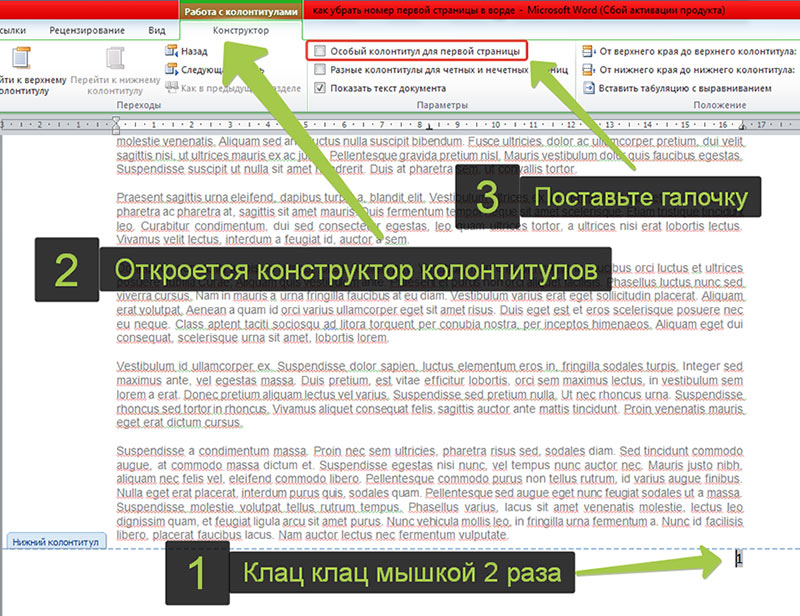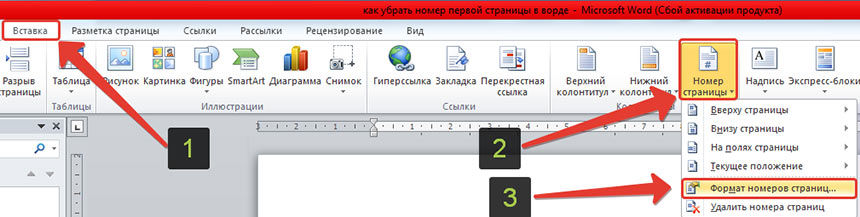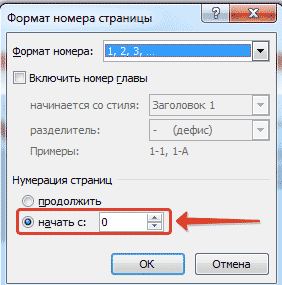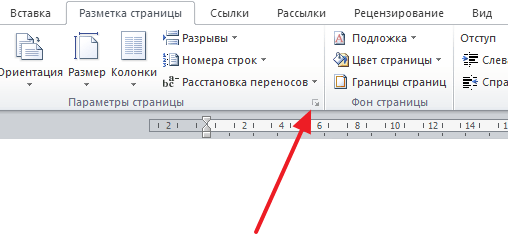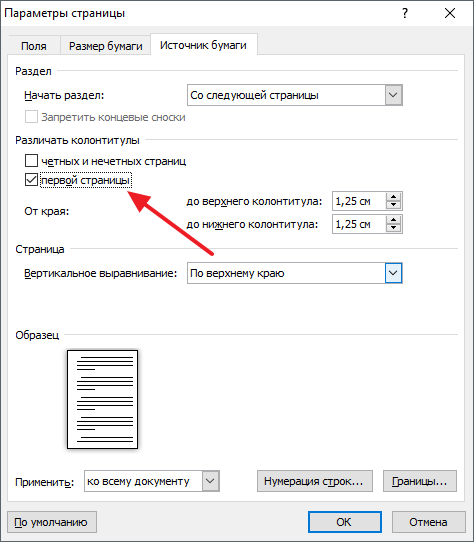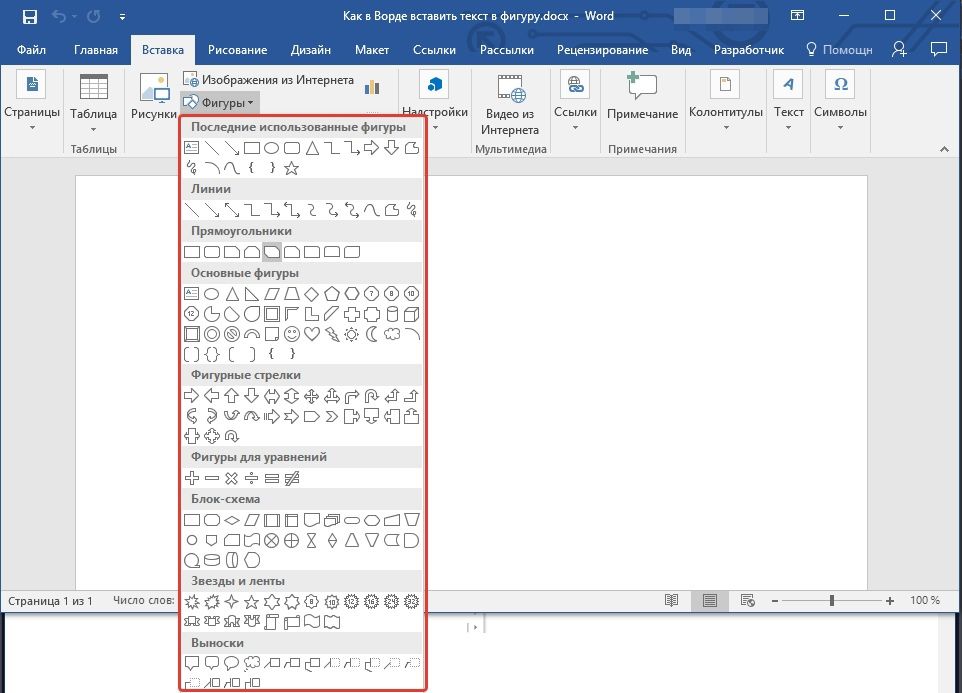Совет. Видео не на вашем языке? Попробуйте выбрать Скрытые субтитры 
Проверьте, как это работает!
Добавьте в документ обычную нумерацию или удалите номера страниц.
Вставка номеров страниц
-
На вкладке Вставка нажмите кнопку Номер страницы.
-
Выберите место, в котором должен отображаться номер страницы.
-
Выберите нужный стиль, и Word автоматически пронумерует все страницы.
Начало нумерации со второй страницы
-
Откройте вкладку Работа с колонтитулами, дважды щелкнув область верхнего или нижнего колонтитула.
-
На вкладке Конструктор нажмите кнопку Номер страницы и выберите пункт Формат номеров страниц.
-
Установите переключатель начать с и укажите значение 0, а затем нажмите кнопку ОК.
-
Установите флажок Особый колонтитул для первой страницы.
-
Нажмите кнопку Закрыть окно колонтитулов.
Удаление номеров страниц
-
На вкладке Вставка нажмите кнопку Номер страницы.
-
Выберите команду Удалить номера страниц.
Хотите узнать больше?
Добавление номеров страниц в Word
Начало нумерации страниц не с начала документа
Добавление разных номеров или форматов номеров страниц для разных разделов
Нужна дополнительная помощь?
Практически во всех вышедших версия Word от Microsoft Office принцип отделения номера страницы с титульного листа одинаковая. Поэтому описанный способ будет работоспособен в Microsoft Office Word 2007/2010/2013 годов выпуска. Если нужно просто убрать номер страницы с только первой страницы, то это делается в пару кликов. Если же требуется убрать нумерацию с двух и более страницы, то в пару кликов не отделаешься. Но и во втором случае, всё делается просто, главное разобраться.
В версиях программы 2007/2010/2013 отображение номера на первой страницы делается однотипно. Лаконичное решение данного вопроса описано в этой статье на примере с Office 2007 года. Тезисно стоит повториться. Исходная ситуация: в документе Word пронумерованы все страницы, вне зависимости их положения (вверху, снизу и т.д.); стоит задача убрать номер на первой странице. Для этого делаем нижеприведенные действия.
1. Кликаем по самому номеру на первой (титульной) странице:
2. В шапке открывается меню «Работа с колонтитулами» => «Конструктор».
3. Ставим галочку «Особый колонтитул для первой страницы».
Вопрос решен. Но стоит немного углубиться и показать действия в немного нестандартных ситуациях касательно нумерации в Word, которые вытекают из общей темы материала. Наиболее популярными является такие вопросы:
1. Как продолжить нумерацию на втором листе с единицы?
2. Что делать, если нужно скрыть номер страницы и на второй странице?
Для продолжения счёта страниц на втором листе с единицы, стоит нажать на номер страницы (2) и тем самым вызвать «Конструктор» в разделе «Работа с колонтитулами». Затем нажать «Формат номеров страниц»:
3. Для начала нумерации на второй странице с единицы в пункте «Начать с» выбираем с «0». Тем самым титульная страница будет под номером «0», а так как нумерация на нём скрыта, то счёт начнётся со второй страницы и с единицы.
Далее разберём ситуацию, в которой требуется убрать нумерацию до второй включительно или до любой другой страницы. Это делается путем разделения текста на разделы и назначением им разной нумерации или отключением нумерации.
1. Ставим курсор на страницу, до которой (включительно) нужно будет убрать нумерацию. Например, нужно убрать нумерациию с 1-ой и 2-ой страницы. В таком случае ставим курсор в любом месте на 2-ой странице, т.к. до неё (включая её) нужно будет убрать нумерацию.
2. Заходим в «Разметку страницы» и вставляем разрыв раздела с началом нового раздела со следующей страницы. Нажав, мы создаём два раздела в одном документе. Теперь можно создать две независимые нумерации. Нам нужно в первом разделе убрать нумерацию, а во-втором выставить нумерацию.
Таким образом, второстепенные задачи решены. Кстати, создав разделы в документе можно сделать не только разную нумерацию, а например, сделать разную ориентацию листа в каждом разделе, это очень необходимо при вставке в документе горизонтальных картинок или таблиц.
Иногда при оформлении документа в текстовом редакторе MS Word необходимо настроить отображение номеров страниц, при этом исключая из нумерации первую (или несколько первых). Это может понадобиться при создании или редактировании типовых документов, имеющих титульную страницу. Например, реферат. Так же при составлении договора, номер на первой странице не ставится и т.д.
Однако далеко не все знают, как убрать нумерацию с первой страницы в Ворде. Даже учитывая то, что этот текстовый редактор очень легкий в освоении, не у всех получается сделать нумерацию и проставить номера правильно, как того требуют нормы оформления документов.
Как удалить номер с титульного листа в Word
Давайте же рассмотрим, как удалить номер с титульного листа в Ворде и сделать нумерацию со второго. И делать это будем на примере MS Word 2010. Не самая новая версия, но и не самая старая.
- Итак, запустите свой текстовый редактор;
- Остановитесь на вашей титульной странице;
- Двойным щелчком левой кнопки мыши нажмите на номер первой страницы. В результате чего, откроется конструктор колонтитулов;
- Поставьте галочку напротив «Особый колонтитул для первой страницы».
Вот и все, номер первого листа больше не будет отображаться.
Как и положено, после удаления нумерации с титульного листа, вторая страница по-прежнему будет иметь номер 2. Если же необходимо ее изменить на № 1, то следует зайти в раздел «Вставка» и нажать кнопку «Номер страницы». Выбрать пункт «Формат номеров страниц».
В открывшемся окне установите флажок напротив «Начать с» и установите значение «0», тогда второй лист будет иметь первый номер.
Как убрать нумерацию с первой страницы в Word
При работе с текстовыми документами очень часто возникает необходимость пронумеровать страницы. Нумерация позволяет сделать правильное оглавление и упрощает навигацию по документу.
В текстовом редакторе Word нумерация страниц включается при помощи кнопки «Номер страницы» на вкладке «Вставка». Об этом знают большинство пользователей и обычно с этим не возникает проблем. Однако иногда нумерацию страниц нужно настроить под особенности конкретного документа, например, убрать нумерацию с первой страницы, и с такой задачей уже справляются не все.
Сейчас мы рассмотрим, как раз такую задачу. Материал будет актуален для пользователей современных версий Word. Таких как Word 2007, 2010, 2013 и 2016.
Для того чтобы убрать нумерацию страниц с титульной страницы сначала сделайте простую нумерацию страниц, которая будет отображаться на всех страницах документа, включая первую. После этого перейдите на вкладку «Разметка страницы». Здесь нужно нажать на небольшую кнопку, которая находится в правом нижнем углу блока кнопок «Параметры страницы».
После нажатия на эту кнопку откроется окно «Параметры страницы». Здесь переходим на вкладку «Источник бумаги» и включаем опцию «Различать колонтитулы первой страницы».
После чего закрываем окно «Параметры страницы» с помощью кнопки «ОК». С помощью такой простой манипуляции мы убрали нумерацию с первой страницы документа Word.
Но, есть один важный момент, теперь на первой странице документа нет номера, но на второй странице стоит номер «2». Если такой вариант нумерации вас устраивает, то на этом можно закончить. Если же вы хотите, чтобы на второй странице нумерация начиналась с номера «1», то вам нужно перейти на вкладку «Вставка», нажать на кнопку «Номер страницы» и открыть «Формат номеров страниц».
В результате появится небольшое окно с параметрами нумерации. Для того чтобы на второй странице документа стоял номер «1» здесь нужно включить опцию «Начать с» и установить значение «0».
Таким образом, после сохранения этой настройки, Word начнет нумеровать страницы не с единицы, а с нуля. А значит, на второй странице мы получим не «2», а «1», как и нужно.
Нужно отметить, что данный способ удаления нумерации отлично работает только для первой страницы документа Word, если же без нумерации нужно оставить две первые страницы или больше, то он не сработает. В этом случае документ нужно разделять с помощью разрывов раздела. О том, как это делается можете почитать в отдельной статье.
Посмотрите также:
- Нумерация страниц в Word
- Как сделать нумерацию страниц в Word
- Как убрать номера страниц в Word
- Как автоматически пронумеровать строки в таблице в Word
- Как убрать нумерацию страниц в Word
Автор
Александр Степушин
Создатель сайта comp-security.net, автор более 2000 статей о ремонте компьютеров, работе с программами, настройке операционных систем.
Остались вопросы?
Задайте вопрос в комментариях под статьей или на странице
«Задать вопрос»
и вы обязательно получите ответ.
Содержание
- Как удалить цифру с титульника?
- Как убрать цифру со второй страницы?
- Как полностью отключить нумерацию?
- Выборочная нумерация
У многих начинающих пользователей Word в ходе оформления текста (дипломной, курсовой работы, отчёта) не получается убрать номера страниц, задать стиль колонтитула и расположение цифр.
Данная статья призвана помочь с решением этих задач в Ворде. Они не такие уж и сложные. Чтобы убрать нумерацию с некоторых страниц или во всём документе, потребуется сделать всего лишь несколько кликов мышью.
Как удалить цифру с титульника?
Чтобы убрать номер с первого листа документа, выполните следующие действия:
1. В главном меню Word щёлкните раздел «Вставка».
2. Нажмите «Верхний колонтитул» или «Нижний… » (в зависимости от того, где находится номер страницы).
3. В настроечной панели колонтитула, под каталогом шаблонов номера, клацните опцию «Изменить … колонтитул».
4. Чтобы на первой странице не отображалась цифра, на вкладке «Конструктор» (последний раздел в верхней панели Ворда) установите щелчком мыши «галочку» в окошке «Особый колонтитул для первой страницы».
5. Нажмите красную кнопку с крестиком «Закрыть окно колонтитулов».
Если требуется настроить отсчёт нумерации не с первой, а со второй страницы (то есть цифра «1» должна отображаться не на титульном листе, а на 2 листе содержания документа), сделайте вот так:
1. Во вкладке «Вставка» кликом мышки откройте ниспадающее меню «Номер страницы» и выберите «Формат… ».
2. В окне «Формат… », в блоке «Нумерация страниц», клацните опцию «начать с» и установите в соседнем поле цифру «0». Нажмите «OK».
Как убрать цифру со второй страницы?
1. Установите курсор в конце первой страницы.
2. Создайте новый раздел: на вкладке «Разметка… » откройте подраздел «Разрывы» и кликните «Следующая… ».
3. После вставки «разрыва», если у вас на первом листе уже отсутствовала цифра, на втором она тоже исчезнет, так как это начало нового раздела, и нумерация будет отображаться, только начиная с третьего листа.
Если же на первой странице есть цифра и требуется, чтобы она там была, установите курсор на второй лист, откройте Вставка → Верхний или нижний колонтитул → Изменить → включите «Особый колонтитул» → закройте окно колонтитулов (красная кнопка вверху справа).
Как полностью отключить нумерацию?
Способ #1
1. Щёлкните 2 раза левой кнопкой мыши по номеру страницы (первой или последней — без разницы).
2. Удерживая левую кнопку, выделите курсором цифру. Нажмите клавишу «Delete».
Способ #2
1. Откройте раздел «Вставка».
2. Щёлкните подраздел «Номер страницы» и выберите опцию «Удалить номера страниц».
Выборочная нумерация
1. Разбейте свой проект в Word на отдельные разделы:
- установите курсор в конце страницы (на предполагаемой границе разделов);
- откройте вкладку «Разметка… »;
- кликните «Разрывы» и выберите опцию «Следующая… ».
2. Клацните: «Вкладка» → «Номер… » → выберите шаблон («Вверху… », «Внизу… »).
3. Перейдите в начало раздела, в котором требуется отредактировать нумерацию (указан в разметке колонтитула).
Внимание! Все изменения, выполненные внутри раздела, не распространяются на другие разделы.
4. Настройте формат нумерации:
- убрать цифру с 1 стр. раздела: Конструктор → Особый колонтитул;
- установка стиля цифр: Номер страницы → Формат…;
- отсчёт нумерации (с какой цифры): Номер… → Формат… → Нумерация… → Начать с…
Успехов вам в освоении редактора Word!
В этой статье рассказывается, как убрать номера страниц в Ворде, Эксель. Здесь вы найдете пошаговые инструкции.
Содержание
- Как убрать номер страницы, колонтитулы в документе в Ворде —Word 2003, 2007, 2010: с титульного листа, содержания
- Как убрать некоторые номера страниц в Ворде: первых страниц, с первого, второго листа (номер 1, 2), с оглавления
- Как убрать номер с последней страницы, с нескольких последних листов в Word?
- Эксель — как убрать определенные номера страниц: инструкция
- Как убрать номер страницы во ВК?
- Видео: Как убрать нумерацию с некоторых страниц в Word?
Автоматическая нумерация является удобным инструментом Ворда, однако, в некоторых случаях требуется провести выборочную нумерацию. Например, в больших работах, таких как дипломные и курсовые, на титульном листе и в оглавлении ее быть не должно. Как убрать номера этих страниц вы узнаете из этой статьи. Также эта статья поможет вам ответить и на другие вопросы, связанные со страницами документов и соцсетей. Читайте далее.
Как убрать номер страницы, колонтитулы в документе в Ворде —Word 2003, 2007, 2010: с титульного листа, содержания
Убрать номер страницы в документе в Ворде просто, если знать как это сделать. В документе Word 2003 это можно сделать так:
- Вверху экрана (смотрите картинку выше) есть меню с перечислением вкладок в строке. Кликните на «Вид».
- Появится выпадающее меню, нажмите «Колонтитулы».
- После этого появится графа с действиями, а вверху экрана вы увидите пунктирную линию. Установите колонтитул с нумеровкой.
- Выделите цифру и нажмите «Delete». Номер удалится.
- Номер будет удален с одного листа. Если вам нужно убрать цифры с других страничек, повторите эти этапы с ними.
Если «бумага» еще не пронумерована, но нужно поставить номера на всех листах в Word 2007, 2010, кроме одной конкретной, например, кроме титульного листа или содержания, тогда выполните следующее:
- Вверху, в меню, находим панель быстрого доступа.
- Выбираем второй слева раздел «Вставка».
- Нажимаем клавишу «Номер страницы».
- В списке, который выпал, выбираем нужное расположение и выравнивание.
- После этого, чтобы скрыть номерные цифры на первом листе, в новом меню в верхней части экрана (оно называется «Конструктор») отмечаем галку рядом с «Особый колонтитул для 1 страницы».
- Далее закрываем этот раздел. Нужно нажать на кнопочку красного цвета с белым крестом «Закрыть окно …».
- Все — готово.
Если документ уже пронумерован, тогда сделайте следующее:
- Также, как описано выше, заходим в раздел «Вставка».
- На основе того что вам нужно, выберите «Верхний/Нижний колонтитул».
- В отобразившемся списке выбираем третью снизу клавишу «Изменить нижний/верхний …».
- Далее ставим отметку напротив «Особый колонтитул для 1 страницы».
- Закрываем «Конструктор», как описано выше.
Также может потребоваться, чтобы на следующем, после первой странички, нумерация начиналась с цифры 1. В этом случае сделайте следующее:
- Заходим в меню «Вставка».
- Нажимаем клавишу «Номер страницы».
- После этого появится список. Нажимаем «Формат номеров страниц».
- В подразделе «Нумерация страниц» ставим точку напротив «Начать с» и рядом прописываем цифру «0».
- Нажатием клавиши «ОК» закрываем меню.
Все эти способы простые и любой человек может убрать нумерацию нужных страниц, когда это нужно.
Как убрать некоторые номера страниц в Ворде: первых страниц, с первого, второго листа (номер 1, 2), с оглавления
Часто в Ворде составляются важные документы: дипломы, презентации, рефераты и другие. Требования для таких электронных «бумаг» строгие. Пронумерованы должны быть конкретные страницы, кроме, например, первых, титульного и оглавления. Выше было описано, как удалить номер с титулки и содержания, если нумерация есть или ее еще нет. Самый простой метод удаления номера с первых страниц:
- В гл. меню выберите «Вставка».
- В списке, который выпал, выберите верхний или нижний колонтитул, в зависимости от расположения нумерации.
- В панели настройки колонтитула щелкните по строке «Изменить…колонтитул».
- Зайдите в «Конструктор» (находится в самой верхней панели) и поставить галку напротив «Особый колонтитул для первой страницы».
Как убрать некоторые номера (1, 2) страниц в Ворде, со второй страницы, оглавления? Вот инструкция:
- Поставьте курсор внизу титульного листа.
- Во вкладке «Разметка» откройте раздел «Разрывы».
- Кликните на «Следующая страница».
Здесь важно, чтобы на титульном листе не было нумерации. С помощью данного инструмента создается новый раздел документа, в котором можно установить свою нумерацию.
Точно также можно убрать нумерацию с оглавления, создав его в особом разделе.
Удаление номера с помощью вставки. Этот способ не считается общепринятым, но он является эффективным в отдельных случаях:
- В меню «Вставка» найдите подраздел «Фигуры».
- Выберите белый прямоугольник и уберите контур.
- Переместите его на удаляемый номер.
Как видите, все просто. Создатели программы Ворд сделали все так, чтобы людям было удобно им пользоваться. Выбирайте доступный способ и оформляйте свои электронные документы согласно требованиям.
Как убрать номер с последней страницы, с нескольких последних листов в Word?
Иногда нужно удалить нумерацию не только с первых страничек, но и с последних. Сделать это также просто, как и было описано в предыдущих инструкциях по удаления номеров 1, 2 и некоторых других. Как убрать номер с последней страницы в Word? Вот инструкция:
- На предпоследней странице нажмите «Вставка», затем «Разрыв».
- После этого кликните на «Новый раздел со следующей страницы».
- Теперь нажмите на «Вид» и «Колонтитулы».
- Потом для этого раздела уберите флажок и удалите нумерацию.
Таким образом, последняя страница превращается в новый раздел, в котором не нужна нумерация страниц. Многие люди пользуются и другими, более простыми способами удаления ненужной нумерации. Например:
- Еще один метод: можно закрасить номер на листе при помощи белого прямоугольника.
- Очередной способ: щелкнуть 2 раза мышкой и стереть циферку.
Знатоки электронных технологий и подобных программ придумывают разные способы, но они не всегда работают. Поэтому пробуйте и выбирайте то, что вам подходит.
Эксель — как убрать определенные номера страниц: инструкция
Для того, чтобы снять назойливую нумерацию страничек в Excel-листе, можно прибегнуть к двум простейшим способам. Ниже приведена инструкция, как убрать номера страниц в Эксель:
Способ №1 — Избавление от фоновых номеров страничек:
- Для этого потребуется кликнуть левой кнопкой мышки на выбор по любому из двух ярлыков смены режима, кроме ярлычка «Страничный».
- Панель находится в строке состояния слева от вкладки с регуляцией масштаба.
- После таких манипуляций нумерация отображаться не будет.
Способ №2 — Очистить колонтитулы:
- Необходимо щелкнуть по иконке «Вставка» и дальше нажмите «Колонтитулы».
- Далее устанавливаем указатель в нужном поле и затем нажимаем клавишу «Delete».
- Проворачиваем эту же операцию и с нижним колонтитулом.
- Чтобы переключиться в обычный режим работы, в строке состояния жмем по вкладке «Обычный».
- Перезаписываем наш документ.
В этом документе тоже просто все сделать. Следуйте инструкции и стирайте номера страниц, которые не нужны.
Как убрать номер страницы во ВК?
Отвечая на этот вопрос, стоит отметить, что речь идет о номере сотового, который обычно прикреплен к страничке во ВК. Чтобы убрать, отвязать номер телефона страницы во ВК, придерживайтесь такой инструкции:
- Сначала посмотрите, привязан ли к вашему аккаунту e-mail. Это будет видно в «Мои настройки» во вкладке «Оповещения». Если там не указан электронный ящик, тогда отвязать сотовый не получится.
- Если эл. почта привязана к страничке ВК, тогда удалить номер телефона можно в разделе «Настройки». Кликните возле телефона на кнопку «Изменить» и привяжите новый номер.
После этого на оба номера придут sms-ки с кодами, которые необходимо вставить в открывшееся окно и нажать «Ок». Затем придется подождать 2 недели и только потом администрация сменит удалит старый номер из базы данных и привяжет новый.
Видео: Как убрать нумерацию с некоторых страниц в Word?
Каждому студенту нужно уметь разобраться с базовыми функциями программы Word. Это необходимо для оформления любой учебной работы по ГОСТ. Необычные правила при оформления ставят студента в тупик. Например, как убрать нумерацию с титульного листа, как сделать между строчный интервал в 1.5 см и т.д. В этой статье мы рассмотрим, как убрать нумерацию с первых 4 страниц в ворде.
Содержание
- Зачем нужно нумеровать страницы?
- Зачем нужно убирать нумерацию
- Как поставить нумерацию
- Как убрать нумерацию с первых 4 страниц в ворде?
- Как убрать нумерацию с титульного листа
- Как убрать нумерацию в Ворде со всех страниц
- Как проверить оригинальность текста
- Как повысить уникальность
01 Зачем нужно нумеровать страницы?
Нумеровать страницы в студенческой работе необходимо для того, чтобы привести документ к общему виду. Благодаря нумерации можно легко найти ту самую главу или параграф, который интересен преподавателю или присяжному аттестационной комиссии.
Комиссия преподавателей, которая оценивает студента, не может за 5 минут выступления студента пробежать глазами по всей ВКР. Поэтому они должны ориентироваться по содержанию, а также по защитной речи учащегося.
ГОСТы придумали не просто так. Они нужны для того, чтобы каждый студент писал работу не по-своему, как ему хочется, а так, чтобы проверяющие могли прочитать текст быстро и легко.
Лайфхак
Если вы хотите легко и быстро сдать свою работу, то обращайтесь на сервис Анти-антиплагиат.рф. Мы поможем вам оформить работу по ГОСТ, проверить ее на плагиат и повысить уникальность за 5 минут при необходимости. Поможем в любое время суток
02 Зачем нужно убирать нумерацию
Обязательно нужно убирать нумерацию на первой странице в любой студенческой работе. Это правило обосновывается тем, что титулка является лицом вашей работы. Ее нельзя поместить в другую часть работы, кроме этой. Как оформить титульный лист, мы рассказали в этих статьях:
Образец титульного листа реферата по ГОСТу 2023
Образец титульного листа курсовой по ГОСТУ 2023
Образец титульного листа диплома по ГОСТУ 2023
Однако отсчет порядка страниц должен вестись именно с титульного листа, т.к. он входит в объем общей работы. А вот приложение, несмотря на то что не входит в объем работы, необходимо все равно нумеровать. Как оформить приложение, рассказли в предыдущих статьях:
Как оформлять приложения в курсовой работе ГОСТ 2023
Как оформить приложения в дипломной работе ГОСТ 2023
Убрать нумерацию с первых 4 страниц в ворде нужно в разных случаях, если это требование написано в методичке. Как это сделать, расскажем совсем скоро.
03 Как поставить нумерацию
Поставить нумерацию на всех страницах в ворде можно очень легко. Для этого нужно открыть свою работу в приложении.
- Найдите на верхней панели раздел «Вставка»
- Затем посмотрите на разделенные группы опций, их названия подписаны серым цветом внизу
- Найдите группу «Колонтитулы», а затем выберите «Номер страницы»
- Обычно студенты выбирают нумерацию внизу страницы «Простой номер 2»
Дополнительно вы можете выбрать «Формат номеров страниц». Здесь вы можете выбрать форму номера страницы, а также с какого номера начнется порядок. Например, на первой странице можно поставить цифру 5, а затем автоматически продолжится: 5, 6, 7, 8…
Так, вы сможете поставить нумерацию в вашей работе.
04 Как убрать нумерацию с первых 4 страниц в ворде?
Существует 2 способа, как убрать нумерацию с первых 4 страниц в ворде.
Начнем с самого простого способа:
- Пронумеруйте все страницы в вашем документе
- Выберите в том же разделе Ворда «Вставка» группу опций «Иллюстрации». Она является третьей по счету справа
- Найдите кнопку «Фигуры» и нажмите на нее
- Выберите любую фигуру, которая вам нравится
- Обведите номер страницы на первых 4 листах
- Выберите полную заливку фигуры и белый цвет
- Точно так же выберите контур фигуры и белый цвет
- В итоге вы должны закрасить нумерацию на первых 4 страницах
Это самый простой способ, как убрать нумерацию с первых листов. Теперь рассмотрим немного трудный метод, который помогает удалить номер, не скрывая его.
- Вам нужно пронумеровать все страницы
- В конструкторе нажмите на галочку «Особый колонтитул для первой страницы»
- Закройте окно конструктора
- Затем в меню выберите раздел «Главная»
- Найдите знак «Отобразить все знаки», он выглядит так
- Установите курсор на второй странице и кликните на начало второй страницы
- Нажмите на раздел «Макет» или «Разметка страницы» в меню Ворд
- Выберите «Следующая страницы»
- То же самое проделайте для следующих двух страниц
- На четвертой странице нажмите 2 раза на колонтитул, чтобы снова войти в конструктор
- Уберите галочку «Особый колонтитул»
- Нажмите на «Номер страницы»
- Выберите «Формат номеров страниц»
- Введите «Начать с 4»
- После этого нажмите ок и выйдете из конструктора
Как вы видите, этот вариант более долгий и неудобный. Вы можете его сократить по-своему. Мы расписали все действия в инструкции, чтобы каждый человек смог разобраться, как убрать нумерацию с первых 4 страниц в ворде без проблем.
05 Как убрать нумерацию с титульного листа
Чтобы убрать нумерацию с титульного листа, необходимо в конструкторе отметить галочкой «Особый колонтитул для первой страницы». Когда вы нажмете на галочку, то на первой странице номер 1 пропадет. А содержание, следующее за титульником, будет иметь номер 2.
06 Как убрать нумерацию в Ворде со всех страниц
Если вы хотите убрать нумерацию в ворде со всех страниц, то вам нужно
- Зайти в раздел «Вставка»
- Открыть «Номер страницы»
- Выбрать «Удалить номера страниц»
Все, в один момент все номера страниц будут удалены. Таким образом, вы можете попробовать заново убрать нумерацию с первых 4 страниц в ворде.
07 Как проверить оригинальность текста
После того, как вы оформите работу и пронумеруете свою работу, обязательно проверьте ее.
Если у вас возникли трудности с оформлением по ГОСТу, то закажите готовое оформление на нашем сервисе. В кратчайшее время мы поможем вам привести весь документ в порядок в соответствии с требованиями ГОСТ и методички.
Также вы можете посмотреть видео, как правильно оформить диплом
Проверять оригинальность текста лучше всего в Антиплагиат ру. Это бесплатный сервис, который доступен для каждого пользователя. Однако он не может дать точный показатель оригинальности, т.к. большинство вузов используют сервис Антиплагиат ВУЗ.
Если вы хотите узнать точный уровень уникальности, закажите проверку в Антиплагиат ВУЗ на нашем сервисе. Мы пришлем вам результат через 5 минут после заказа. Причем за 249 рублей вы получите также полный отчет и справку Антиплагиат.
Работаем круглосуточно.
08 Как повысить уникальность
Если вас не устроил показатель, который вы увидели в любом антиплагиате, то рекомендуем повысить его. Это можно сделать самостоятельно. Мы подобрали 30 бесплатных способов, как поднять оригинальность.
Однако не у всех есть желание и время, чтобы самостоятельно переделать свою работу. Поэтому мы предлагаем повысить уникальность за 5 минут с помощью кодировки. Она не изменит ваш текст, а только скроет все заимствования от антиплагиата шифровкой.
Вам не придется ничего делать самостоятельно. Мы все сделаем за вас. При этом заказать услугу вы можете в любое время суток.
Таким образом, вы точно пройдете проверку на плагиат с первого раза.
Итак, в этой статье мы рассмотрели, как убрать нумерацию с первых 4 страниц в ворде. Рассказали два способа. Легче всего использовать фигуры, которые могут скрыть номер на листе. Либо вы можете использовать пользовательскую инструкцию, как использовать все функции Ворд. Теперь вы лучше знаете, как работать с нумерацией.
Полезные статьи:
Как убрать нумерацию с титульного листа – Инструкция
Как написать курсовую работу — пошаговая инструкция
Как написать дипломную работу самостоятельно: советы
Что такое Эссе, как его написать самому – примеры
Как написать хорошую научную статью самому – советы
Как обмануть антиплагиат в 2023 году — 12 секретов
Как написать задание к диплому? Скачать пример